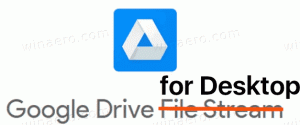„PowerToys 0.22“ apima naują „Mute Conference“ įrankį, 0.21.1 versiją, išleistą su klaidų pataisymais
„Microsoft“ išleido dvi naujas „PowerToys“ versijas. „PowerToys 0.21.1“ dabar pasiekiama stabiliame programų rinkinio skyriuje ir išsprendžia daugybę įvairių į rinkinį įtrauktų įrankių problemų. PowerToys 0.22 yra naujas peržiūros leidimas. Jis išsiskiria nauju įrankiu „Video Conference Mute“. Naujasis įrankis vienu klavišo paspaudimu nutildys ne jūsų garsą ir vaizdą.

„PowerToys“ yra mažų patogių paslaugų rinkinys, kuris pirmą kartą buvo pristatytas „Windows 95“. Tikriausiai dauguma vartotojų prisimins TweakUI ir QuickRes, kurie buvo tikrai naudingi. Paskutinė klasikinio „PowerToys“ rinkinio versija buvo išleista „Windows XP“. 2019 m. „Microsoft“ paskelbė, kad atgaivina „PowerToys“, skirtą „Windows“, ir padaro juos atviro kodo. „Windows 10 PowerToys“. akivaizdu, kad yra visiškai nauji ir kitokie, pritaikyti naujai operacinei sistemai.
Skelbimas
PowerToys 0.22: vaizdo konferencijos nutildymo įrankis
Naujasis vaizdo konferencijų nutildymo įrankis įtrauktas tik į išankstinę PowerToys diegimo programos versiją, 0.22 versiją. Šiam „PowerToy“ reikalinga „Windows 10 1903“ (18362 versija) arba naujesnė versija.
Priemonė vienu klavišo paspaudimu nutildys ne tik garsą, bet ir vaizdo įrašą. Galima daryti ir garsą, ir vaizdo įrašą. „Microsoft“ mano, kad galimybė greitai nutildyti konferencinio pokalbio metu yra labai svarbi, nepaisant to, kur esate savo kompiuteryje.
Naudojimas
- Laimėk+N Norėdami vienu metu perjungti ir garsą, ir vaizdo įrašą
- Laimėk+Shift+O norėdami perjungti vaizdo įrašą
- Laimėk+Shift+A perjungti mikrofoną
Kai fotoaparatas bus naudojamas, ekrane pamatysite šį dialogo langą, kur jį nustatėte, kad sužinotumėte savo būseną. Greitu paspaudimu arba klavišo paspaudimu jūsų būsena bus atnaujinta.

Norėdami nustatyti fotoaparatą, tereikia pasirinkti PowerToys kamerą. Tai taip pat apima daugybę kitų nustatymų.
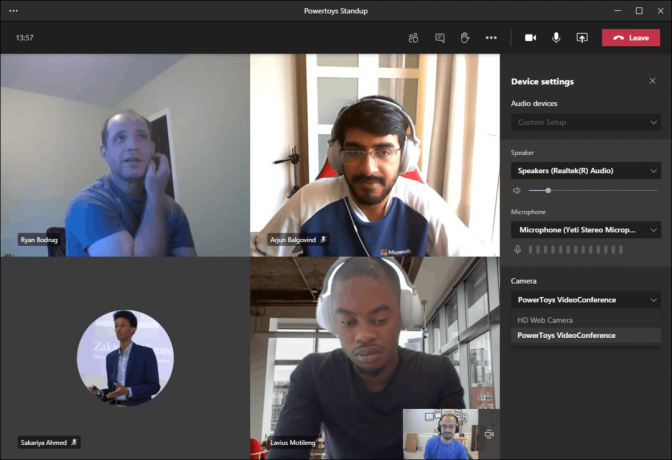

Norėdami nutildyti garsą ar vaizdą, įrankis atlieka šiuos veiksmus.
- Garsas: „PowerToys“ naudoja visuotinę mikrofono nutildymo API sistemoje „Windows“. Programos turėtų atsigauti, kai tai įjungiama ir išjungiama.
- Vaizdo įrašas: „PowerToys“ turi virtualią žiniatinklio kameros tvarkyklę. Jis nukreipia vaizdo įrašą per tvarkyklę ir atgal į programą. Kai naudotojas liepia programai sustabdyti vaizdo įrašo transliavimą, ji sustabdo srautinį perdavimą. Pati programa vis dar mano, kad gauna vaizdo įrašą, išskyrus tai, kad ji gauna juodos spalvos srautą. Kai vėl įjungiate srautą, tvarkyklė tiesiog atkuria tikrąjį vaizdo srautą.
Norėdami atsisiųsti „PowerToys 0.22 Preview“, eikite į šį „GitHub“ puslapį:
Atsisiųskite PowerToys 0.22
Kas naujo PowerToys 0.21.1
Šiame leidime nėra naujų įrankių ar funkcijų. Tai yra stabilios versijos 0.20 techninės priežiūros atnaujinimas, kuris išsiskiria tuo turėdamas ilgai lauktą spalvų rinkiklio įrankį. Jame pateikiami toliau nurodyti pataisymai.
PT bėgimas:
- Pašalintas vietos veiksmo raktiniams žodžiams. Tai reiškia, kad dabar galite rašyti
> ipconfig - Sutvarkytos piktogramų talpyklos ir dabar yra spalvotos piktogramos
- Patobulintas šrifto atvaizdavimas naudojant „ClearType“ (Šauk į @AnuthaDev čia atlieka sunkų kėlimą)
- Rezultatų greičio patobulinimai
- URL yra palaikomi
- Ištaisytos klaidos, įskaitant skaičiavimo klaidas
„FancyZone“:
- Laimėk+Rodyklės klavišą yra kryptis, pagrįsta zona tiesi
- Ištaisytos klaidos
Bėgikas:
- Ištaisyti skrudinimo pranešimai, rodomi ne administratoriaus paskyroje
Nuorodų vadovas:
- Patobulintas vkey gaudymas, kuris pašalins kai kuriuos naudojimo atvejus, kai jis nerodomas
SVG failų naršyklėje:
- Įterptosios vaizdo žymos dabar bus pateikiamos naršyklėje
Spalvų parinkiklis:
- Ištaisyta klaida, kai ji paleidžiama klaidingai teigiamu klavišų paspaudimu
Prieinamumas:
- Parametrai, PT Run ir KBM tobulinami
Lokalizacija:
- Dujotiekis dabar nustatytas ir netrukus bus atliktas visas E2E perdavimas visoms komunalinėms paslaugoms.
Kūrėjų gyvenimo kokybės gerinimas:
- Toliau mažinamas įspėjimų skaičius. Šis leidimas pašalintas ~80
- StyleCop įgalintas E2E
- FxCop pradedamas įtraukti į E2E
Atsisiųskite „PowerToys“.
Programą galite atsisiųsti iš jos leidimų puslapio „GitHub“:
Atsisiųskite „PowerToys“.
Galimi įrankiai
Šiuo metu „Windows 10 PowerToys“ apima šias programas.
-
Vaizdo konferencijos nutildymo įrankis – eksperimentinis įrankis, leidžiantis vienu klavišo paspaudimu arba spustelėjimu nutildyti kompiuterio garsą ir vaizdą.


-
Spalvų rinkiklis - paprastas ir greitas visos sistemos spalvų parinkiklis, leidžiantis gauti spalvos reikšmę bet kurioje to, ką matote ekrane, taške.

-
PowerRename - įrankis, skirtas padėti pervardyti daugybę failų naudojant įvairias pavadinimo sąlygas kaip ieškoti ir pakeisti failo pavadinimo dalį, apibrėžti reguliariąsias išraiškas, pakeisti didžiąsias ir mažąsias raides ir daugiau. „PowerRename“ yra įdiegtas kaip „File Explorer“ apvalkalo plėtinys (skaitymo papildinys). Atidaromas dialogo langas su daugybe parinkčių.

-
„FancyZones“. - „FancyZones“ yra langų tvarkyklė, skirta palengvinti langų išdėstymą ir pritaikymą efektyviems darbo eigos maketams, taip pat greitai atkurti šiuos išdėstymus. „FancyZones“ leidžia vartotojui apibrėžti darbalaukio langų vietas, kurios yra langų vilkimo tikslai. Kai vartotojas tempia langą į zoną, lango dydis pakeičiamas ir perkeliama, kad ta zona būtų užpildyta.

-
„Windows“ sparčiųjų klavišų vadovas – „Windows“ sparčiųjų klavišų vadovas yra viso ekrano perdangos programa, teikianti dinamišką „Windows“ sparčiųjų klavišų rinkinį, taikomą konkrečiam darbalaukiui ir šiuo metu aktyviam langui. Kai vieną sekundę paspaudžiamas „Windows“ klavišas (šį kartą galima sureguliuoti nustatymuose), darbalaukyje pasirodo perdanga, rodanti visi galimi „Windows“ spartieji klavišai ir kokie veiksmai bus atliekami, atsižvelgiant į dabartinę darbalaukio būseną ir aktyvią langas. Jei „Windows“ klavišas ir toliau laikomas nuspaustas po to, kai buvo paskelbtas spartusis klavišas, perdanga išliks aukštyn ir parodys naują aktyvaus lango būseną.

-
Vaizdo dydžio keitiklis, „Windows Shell“ plėtinys, skirtas greitai pakeisti vaizdų dydį.

-
Failų naršyklė - „File Explorer“ priedų rinkinys. Šiuo metu yra du peržiūros srities papildymai, rodantys *.MD ir *.SVG failų turinį.

-
„Window Walker“. yra programa, leidžianti patogiai klaviatūra ieškoti ir perjungti atidarytus langus.

-
PowerToys bėgimas, suteikia naują komandą Vykdyti su papildomomis parinktimis, pvz., greita programų, failų ir dokumentų paieška. Jis palaiko plėtinius, kad gautų tokias funkcijas kaip skaičiuotuvas, žodynai ir internetinės paieškos sistemos.

-
Klaviatūros tvarkyklė yra įrankis, leidžiantis perskirstyti bet kurį klavišą į kitą funkciją. Jį galima konfigūruoti pagrindiniame „PowerToys“ dialogo lange.
 Tai leidžia iš naujo susieti vieną klavišą arba klavišų seką (spartusis klavišas).
Tai leidžia iš naujo susieti vieną klavišą arba klavišų seką (spartusis klavišas).